لماذا يحدث خلل في Apple CarPlay الخاص بي: إصلاحات يمكنك تجربتها
إذا كنت أحد مستخدمي Apple CarPlay العديدين الذين طرحوا هذا السؤال ، فمن المؤكد أنك واجهت مشكلات أو معضلات أثناء استخدامه. من الأفضل دائمًا اتخاذ الإجراءات المناسبة لحل المعضلة. لأنك بالتأكيد ستحب الاستماع إلى الأغاني التي تحبها أثناء قيامك بأفضل الرحلات البرية في حياتك.
لا يمكن مساعدتك في أنه أثناء وجودك في السيارة ، وأثناء الاستماع إلى الموسيقى ، لن يعمل CarPlay بالشكل الذي توقعته ، حيث يبحث عن إجابات لواحد من أكثر الاستفسارات شيوعًا ، "لماذا يحدث خلل في Apple CarPlay الخاص بي ؟ "، ستكون ضرورية حقًا. بصرف النظر عن الاستماع إلى الموسيقى ، يمكن أن تكون أيضًا واحدة من أفضل ما يناسب الأشخاص المشغولين.
يمكنك إجراء المكالمات واستقبال المكالمات باستخدام Apple CarPlay. وللتأكد من أنك ستستمتع بهذه الميزات ، عليك التأكد من وجود اتصال مناسب بين جهاز iPhone وسماعة السيارة. ولكن قبل أن نجيب على الحلول لتنقل Apple CarPlay ، دعنا أولاً نكتشف إجابة استعلامنا الأولي وهو "لماذا يحدث خلل في Apple CarPlay؟ "
محتوى المادة الجزء 1. ما هي الأسباب المحتملة وراء حدوث خلل في تطبيق Apple CarPlay؟الجزء 2. كيف يمكننا إصلاح الخلل في Apple CarPlay؟الجزء 3. هل هناك طريقة أفضل للوصول إلى الأغاني بحيث يمكن الاستمتاع بها في السيارة دون أي متاعب؟الجزء 4. لتلخيص كل شيء
الجزء 1. ما هي الأسباب المحتملة وراء حدوث خلل في تطبيق Apple CarPlay؟
من الصحيح أنه قبل أن ندخل في الإصلاحات التي يمكننا تنفيذها لجعل Apple CarPlay يعمل ، نحدد أولاً أسباب أبل كاربلاي هو خلل. من أجل تقديم مساعدة كبيرة ، قمنا بإدراج الأسباب المحتملة لحدوث مثل هذه المعضلة.
- السيارة التي تستخدمها والهاتف لديك غير متوافقين مع بعضهما البعض.
- لقد قمت بتقييد ميزة Apple CarPlay على جهاز iPhone أو السيارة ، أو نسيت تمكين ميزة CarPlay على جهاز iPhone الذي تستخدمه.
- من الممكن أيضًا أن يكون Siri قد قام بتعطيل هاتفك.
- تواجه بعض المشاكل في الاتصال بين سيارتك وجهاز iPhone الذي تستخدمه.
- نظام التشغيل المثبت على جهاز iPhone الخاص بك ليس هو الأحدث. من الممكن أيضًا أن بعض مواطن الخلل في النظام لم يتم الوفاء بها.
ليس من الآمن الاعتماد على هذه الأسباب ، بصرف النظر عن الأسباب التي ذكرناها ، لا يزال من الممكن وجود أسباب أخرى وراء حدوث خلل في Apple CarPlay. ولكن نظرًا لأن لدينا بعض الأسباب الأكثر شيوعًا ، يمكننا الآن المضي قدمًا ومعرفة الأشياء التي يمكننا القيام بها لحل المعضلة التي لدينا. ستتم مناقشة هذه الحلول في القسم التالي من هذه المقالة.
الجزء 2. كيف يمكننا إصلاح الخلل في Apple CarPlay؟
الآن وقد أجبنا على السؤال "لماذا يحدث خلل في Apple CarPlay" ، فقد حان الوقت الآن لمعرفة المزيد عن الحلول الممكنة لهذا الخطأ. لقد قمنا بإدراج بعض الحلول التي يمكنك تجربتها واحدة تلو الأخرى لمعرفة ما إذا كان أحدها يمكنه حل معضلتك.
تحقق مما إذا كان CarPlay مقيدًا
من أفضل الأشياء التي يمكنك القيام بها أولاً ، التأكد من أن CarPlay غير مقيد. لدينا الخطوات أدناه ، حول كيف يمكنك التأكد من أن Apple CarPlay الخاص بك غير مقيد.
- قم بالمرور فوق إعدادات جهاز iPhone الخاص بك.
- من الخيارات التي يمكن النقر فوقها ، اختر Screen Time.
- انتقل إلى قيود المحتوى والخصوصية ، وتحقق من القائمة.
- اذهب واضغط على خيار التطبيقات المسموح بها.
- عليك بعد ذلك التأكد من أن زر التبديل الموجود بجوار CarPlay على "تشغيل".
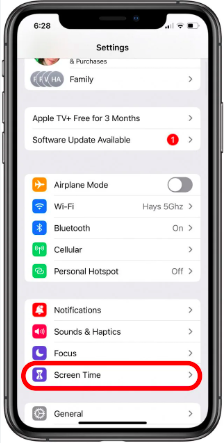
اسمح باستخدام CarPlay أثناء قفل هاتفك
يمكن أن يكون أيضًا سببًا لتعطيل Apple CarPlay بمجرد انتهاء مهلة شاشة هاتفك. لتصحيح هذا الأمر ، ما عليك سوى التأكد من السماح باستخدام CarPlay حتى عندما تنتهي مهلة الشاشة أو عندما يكون جهازك مقفلاً. للقيام بذلك ، عليك أن:
- للبدء ، يمكنك الانتقال إلى إعدادات جهاز iPhone الخاص بك.
- انتقل إلى عام.
- من بين الخيارات التي ستراها في القائمة ، عليك اختيار CarPlay.
- ثم في قائمة الاتصالات المتاحة لديك ، عليك البحث عن السيارة التي تستخدمها ، ثم النقر عليها.
- ابحث عن خيار Allow CarPlay while Locked ، ثم قم بتنشيطه.
ابدأ في تمكين Siri
لتتمكن من استخدام Apple CarPlay ، فأنت بحاجة إلى Siri. لذا ، من المهم أن تقوم بذلك قم بإعداد Siri لأن هذا قد يكون أحد أسباب حدوث خلل في Apple CarPlay. لذلك ، من أجل تمكين Siri على جهاز iPhone الخاص بك ، يجب عليك:
- ابدأ وتابع إلى إعدادات جهازك.
- ابحث عن Siri والبحث.
- بعد ذلك ، عندما رأيته ، ضمن Ask Siri ، يجب عليك التحقق من بعض الميزات مثل:
- السماح لـ Siri عند القفل
- الاستماع ليا سيري
- وآخرها هو الضغط على الزر الجانبي لـ Siri أو الضغط على الصفحة الرئيسية لـ Siri
يجب عليك التأكد من أنها مفعلة.
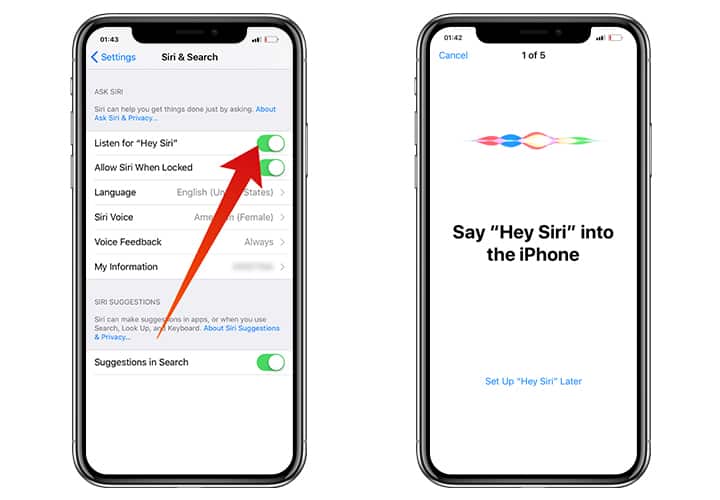
عليك أيضًا أن تتذكر أنه إذا كانت هذه هي المرة الأولى التي تقوم فيها بالتبديل إلى ميزة الاستماع إلى يا Siri ، فمن الضروري أن تقوم بإعداد Siri لمساعدة المساعد الصوتي على التعرف على صوتك. لإعداد Siri ، يجب عليك:
- بمجرد رؤية Set Up Hey Siri على شاشة iPhone ، يجب عليك النقر فوق متابعة.
- ثم ابدأ في نطق الأوامر التي ستراها تظهر على شاشة جهاز iPhone الخاص بك.
- ثم من أجل إكمال الإعداد ، يجب أن تضغط على Done.
الجزء 3. هل هناك طريقة أفضل للوصول إلى الأغاني بحيث يمكن الاستمتاع بها في السيارة دون أي متاعب؟
لا شيء يمكن أن يحدث خطأ عندما تكون في حب الموسيقى. ستستكشف بالتأكيد طرقًا وطرقًا للوصول إلى الموسيقى حتى في أكثر الأوقات استحالة ، والآن بعد أن أصبح لديك أفكار حول بعض الإجابات ، "لماذا يحدث خلل في Apple CarPlay الخاص بي؟" ، يجب أن يكون من السهل عليك العثور على اكتشف بعض أكثر الطرق فعالية للاستمتاع بالموسيقى في السيارة. إنها حقًا راحة كبيرة لمعرفة أن مواقع بث الموسيقى عبر الإنترنت متاحة في أي وقت حتى نتمكن من الاستماع إلى الموسيقى التي أردناها.
ومع ذلك ، لا يوجد شيء مجاني هذه الأيام ، لكي تستمتع بأفضل الأشياء التي توفرها منصات الموسيقى عبر الإنترنت ، عليك أن تدفع ثمنًا. تعد Apple Music واحدة من أشهر منصات الموسيقى وأكثرها استخدامًا هذه الأيام. لكي تعمل ، تحتاج إلى اتصال بالإنترنت للاستماع إلى الأغاني ، وإلا فلن تستمتع أبدًا بالاستماع إلى ما تريد. وإذا كنت ترغب في الاستماع في أي مكان وفي أي وقت يناسبك ، فعليك الاستفادة من أي من خطط الاشتراك التي تقدمها Apple Music ، وبالطبع للاستفادة من واحدة عليك دفع ثمنها.
ولكن إذا كنت لا تزال هنا ، وتقرأ هذه المقالة باستمرار ، فستشعر أنك محظوظ جدًا. سنشارك معك أداة احترافية ستساعدك على الاستماع بسهولة إلى أي أغنية تريدها ، حتى إذا لم يكن لديك اتصال بالإنترنت أو لم يكن لديك المال لدفع ثمن خطة الاشتراك. تُعرف هذه الأداة باسم TunesFun محول ابل الموسيقى.
كما نعلم ، فإن الأغاني من منصات الموسيقى عبر الإنترنت مثل Apple Music محمية بتشفير DRM ، مما يعيق التوزيع والبيع غير القانونيين للملفات الرقمية وبالتالي حماية حقوق الفنان الأصلي أيضًا. ولكن إذا كنت ستستخدم الملفات للاستخدام الشخصي والاستمتاع والاسترخاء ، فإن ملف TunesFun يمكن أن يساعدك Apple Music Converter في التخلص منها. مرة واحدة تمت إزالة تشفير DRM، يمكنك أخيرًا تنزيل أي أغنية تحبها والاستماع إليها في أي وقت.
بصرف النظر عن إزالة تشفير DRM ، فإن ملف TunesFun يمكن استخدام Apple Music Converter لتحويل ملفاتك إلى تنسيقات مختلفة بحيث يمكن تجنب عدم توافق التنسيق عند محاولة تشغيل ملفات الموسيقى الخاصة بك على أجهزة مختلفة لديك. سيتم إلغاء جميع الحدود عندما يتعلق الأمر باختيار التنسيق ، وأخيرًا ، يمكنك تشغيل الأغاني التي تحبها للعديد من الأنواع أو العلامات التجارية لمشغلات MP3 لديك.
وإذا كنت تعتقد أن هذه هي الأشياء الوحيدة التي يمكن لهذا المحول المحترف القيام بها ، فأنت مخطئ. ال TunesFun يعد Apple Music Converter أيضًا طريقة سريعة لـ تحويل ملفات الموسيقى الخاصة بك، من خلال استخدامه ، يمكنك توفير الكثير من وقتك الثمين. الأداة قادرة على تحويل ملفات الموسيقى 16 مرة أسرع من المحولات الأساسية الأخرى ، مما يجعلها واحدة من أكثر المحولات كفاءة التي يمكنك استخدامها. وعلى الرغم من أن عملية التحويل سريعة ومريحة ، فلن يتم المساس بجودة الملفات. يمكنك أيضًا الاحتفاظ بعلامات التعريف والبيانات الوصفية والمعلومات الأصلية الأخرى لملفات الموسيقى حتى بعد عملية التحويل.
يمكننا أيضًا إضافة أن TunesFun Apple Music Converter سهل الاستخدام وسيكون بالتأكيد أداة سهلة الاستخدام للمبتدئين. لإثبات هذا الادعاء ، دعنا نتعرف على الخطوات الخاصة بكيفية استخدام المحول الاحترافي في تحويل المقطوعات الموسيقية المفضلة من Apple.
الخطوة 1. في البداية ، يجب عليك تنزيل وتثبيت ملف TunesFun Apple Music Converter على الكمبيوتر الذي ستستخدمه. افتح الأداة بمجرد تثبيتها بالكامل ، وابدأ في إضافة جميع الملفات للتحويل. اضغط على علامة التبويب إضافة ملفات ، أو يمكنك أيضًا نسخ عناوين URL لملفات الموسيقى. لديك أيضًا خيار سحب الملفات وإفلاتها في واجهة محول الموسيقى إذا أردت.

الخطوة 2. الآن ، عليك أن تختار نوع التنسيق الذي تريده أو تحتاجه. ال TunesFun يقدم Apple Music Converter مجموعة متنوعة من التنسيقات بحيث يمكنك بسهولة تعيين التنسيقات التي تريدها. ثم تأكد من إنشاء مجلد يعمل كمخزن للملفات التي لديك بعد عملية التحويل.

الخطوة 3. يمكنك الآن النقر فوق علامة التبويب تحويل ، والانتظار لبضع دقائق حتى تكتمل العملية أخيرًا. يمكنك الحصول على نظرة عامة على الحالة في الواجهة الرئيسية لملف TunesFun محول موسيقى أبل.

(أراضي البوديساتفا) TunesFun يدعم Apple Music Converter أيضًا تحويل الدُفعات ، لذلك إذا كان لديك الكثير من ملفات الموسيقى التي تريد تحويلها ، فهذه هي أفضل أداة خيار يمكنك استخدامها. ستتمكن بالتأكيد من الحصول على جميع ملفات الموسيقى التي تحبها في أي وقت وفي أي مكان!
الجزء 4. لتلخيص كل شيء
إنه لأمر رائع أن تحصل أخيرًا على إجابات على السؤال ، "لماذا يحدث خلل في Apple CarPlay الخاص بي" ، وبهذه الطريقة سيكون من الأسهل البحث عن حلول يمكن أن تساعدك في حل هذه المعضلة بسهولة. إنه لأمر جيد أيضًا أن لدينا الكثير من الأدوات التي يمكننا استخدامها هذه الأيام ، مما جعل الوصول إلى الموسيقى أسهل كثيرًا وأكثر ملاءمة من ذي قبل.
بمساعدة هذه الأدوات ، أحدها هو TunesFun يتمتع Apple Music Converter بامتياز أي شخص للاستمتاع بأي أغنية يرغب في الاستماع إليها عندما يذهب في رحلات على الطريق ومغامرات ومواعيد سيارات وغير ذلك الكثير. من المفيد حقًا أن يكون لديك شيء يمكنك الاعتماد عليه في حال احتجت إلى بعض المساعدة في تنفيذ المهام بشكل صحيح.
اترك تعليقا